
КАТЕГОРИИ:
АстрономияБиологияГеографияДругие языкиДругоеИнформатикаИсторияКультураЛитератураЛогикаМатематикаМедицинаМеханикаОбразованиеОхрана трудаПедагогикаПолитикаПравоПсихологияРиторикаСоциологияСпортСтроительствоТехнологияФизикаФилософияФинансыХимияЧерчениеЭкологияЭкономикаЭлектроника
Заведення інвентаризаційних описів
Даний програмний модуль призначений для заведення фактичних залишків товарів по магазину з окремих інвентаризаційних описів.
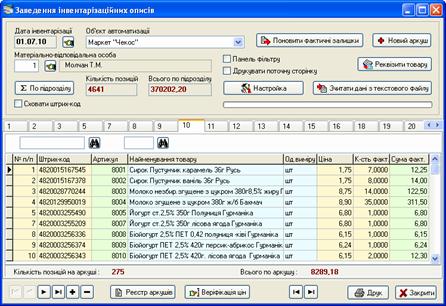
Спочатку необхідно вибрати дату інвентаризації з переліку всіх дат, по яких формувалися інвентаризаційні описи, вибрати з відповідного списку потрібний підрозділ та вказати код матеріально-відповідальної особи. Дату інвентаризації та код МВО можна вибрати за допомогою стандартного вікна для вибору реквізитів, що відкривається на екрані при натисканні на кнопки, що знаходяться праворуч від поля для заведення цих реквізитів.
Кожний інвентаризаційний опис на формі буде приставлений у вигляді окремого аркушу (закладки), на якому розміщена таблиця з переліком товарів, що містить такі графи: порядковий номер рядка, штрих-код, код артикулу, найменування товару, одиниця виміру, роздрібна ціна, фактична кількість та сума по залишку. Нижче таблиці відображаються загальна кількість позицій на аркуші та підсумкова сума товару. Для того, щоб додати новий аркуш (закладку) необхідно скористатися кнопкою “Новий аркуш”.
Кнопка «Реквізити товарів» відкриває на екрані спеціальне вікно для більш детального перегляду реквізитів товарів в описі. Кнопка “Сума по підрозділу” дозволяє для обраного підрозділу відобразити загальну кількість позицій та підсумкову суму товарів по всьому інвентаризаційному опису. За допомогою кнопки “Реєстр аркушів” можна надрукувати реєстр підсумкових сум по заведених аркушах. Кнопка “Веріфікація цін” дозволяє перевірити зазначені в описі ціни по рядках, з цінами у довіднику товарів, та в тому випадку, якщо вони по якийсь причині між собою відрізняються, одразу ці помилки виправити. Дві спеціальні кнопки, що розташовані на нижній панелі вікна, дозволяють швидко переміщатися на першу чи останню закладку інвентаризаційного опису.
Для швидкого пошуку потрібного товару в інвентаризаційному описі по коду артикулу чи штрих-коду, можна скористатися відповідними кнопками, які розташовані праворуч від полів для заведення цих кодів, або панеллю фільтра у верхній частині екранної форми, що відкривається при встановленій ознаці “Панель фільтру”. Ця панель містить список з переліком основних реквізитів товару, поле для заведення текстового фрагменту для фільтра та кнопку «Застосувати», при натисканні на яку будуть відображатися лише записи, що містять вказаний фрагмент в обраному реквізиті.
При проведенні інвентаризації в магазині можна використовувати термінали збору даних. Спочатку в термінали записується весь необхідний перелік товарів, потім за допомогою цих пристроїв сканується штрих-код товару та проставляється фактична кількість, після чого заведена інформація зчитується з терміналу в текстовий файл. Дані з цього текстового файлу можна автоматично загрузити для поточного аркушу, скориставшись для цього кнопкою “Зчитати дані з текстового файлу”. При цьому на екрані відкриється стандартне вікно операційної системи для відкриття файлів, за допомогою якого можна легко відшукати потрібний текстовий файл.
Кнопка “Настройка” дозволяє виконати налаштування програми для правильного завантаження даних з цих файлів. При натисканні на цю кнопку, відкривається вікно, в якому користувач повинен вказати номера чи довжину полів в текстовому файлі для коду (штрих-коду) товару, ціни та фактичної кількості. Текстові файли можуть бути в двох варіантах, в першому з яких дані по окремих полях відокремлені одне від одного за допомогою символу-розмежувача, який користувач може вказати самостійно (потрібно встановити відповідну ознаку). У другому варіанті окремі поля у текстовому файлі мають власну фіксовану довжину, і для кожного поля потрібно зазначити відповідний діапазон символів, наприклад,1-2, 3-10, 11-69 і т.д. Для полів з датами користувач може вказати формат дати, за допомогою якого програма зможе точно розпізнати значення для дати. У цьому форматі окремо можна визначити порядок слідування в датах для дня (задається як «dd»), місяця (задається як «mm») та року (задається як «yy» або «yyyy»). Між цими частинами може бути роздільник (задається як «/»). Для правильного імпорту даних необхідно визначити також додаткову ознаку, як кодова таблиця DOS - встановлюється, якщо дані записані в старому кодуванні. Як тільки користувач визначив настройку для зчитування даних з текстового файлу, її обов’язково потрібно зберегти, натиснувши для цього кнопку «Записати настройку».
Щоб роздрукувати заведені інвентаризаційні описи на принтері, чи переглянути їх друковані форми у вікні попереднього перегляду на екрані, потрібно скористатися відповідними кнопками на панелі інструментів головного вікна чи натиснути на кнопку „Друк” на нижній панелі вікна. Можна надрукувати тільки поточний аркуш, для чого необхідно встановити відповідну ознаку.
Дата добавления: 2014-12-23; просмотров: 371; Мы поможем в написании вашей работы!; Нарушение авторских прав |